VidBatch软件可以批量处理各种视频和音频文件,自己设定各种视频参数和文件格式,可以调节各项数据,或者压缩。VidBatch提供简体中文界面,大家可以放心使用,处理任务有多种类型,大家可以来下载。

软件介绍
VidBatch 是一款免费的批量视频处理工具。首先,将需要的视频文件添加到处理列表中,然后添加任务,调整参数并一次处理一堆视频文件。以组合列表中的多个任务并一次性处理它们!VidBatch 可用于 x64 位 Windows 7 和 Windows 10系统。
VidBatch体积在18M左右,完全免费,官方默认只提供64位版本,支持运行在windows 7及更高版本的windows操作系统上,官方默认虽然提供的是安装版,但这其实是个绿色软件。
VidBatch使用
1、从软件No1这篇文章截图上可以看到,如果想要转换视频,只需要把视频拖放到界面中,视频就会被添加到界面左侧的列表中,或者你也可以使用界面左侧顶部的图标添加视频或者整个文件夹,也可以进行顺序调整。
2、如果想要在转换前调整参数,那么只需要点击【add task】按钮添加对应的任务。所有的转换功能都被分类和变成任务功能集成到VidBatch中。
3、最后点击左上角的按钮就可以进行转换了。
VidBatch转换前支持调整的参数
1、视频画面批量导出为图片。如果不需要转换视频,只需要截取视频画面那么可以使用这个任务。任务添加完毕后,点击这个任务就可以设置导出图片的数量、尺寸、间隔、图片格式、图片文件名等详细参数。
2、调整视频尺寸。比如想要把1080p的视频转换成720p的,那么在这个任务中设置。除了能够自定义转换后的视频尺寸,还能设置缩放算法,常见的【bicubic】、【lanczos】都在其中。
3、调整视频格式。转换后视频的名字、保存格式、以及使用什么视频编码格式、音频编码格式都在这个任务中调整。测试阶段就支持最常见的h.264和mpeg4(2021-9-15),除了常见的使用cpu转换、还支持使用amd、nvidia、intel的显卡进行加速转换。
4、视频裁剪。如果只需要转换视频文件中的一小段,那么在这个任务中设置起始点和终点即可。
5、视频添加水印。想要添加图片水印就使用这个任务,图片水印在视频中的位置和透明度等在任务设置中能进行细微调整。
软件目前是英文页面,英文不行看下面说明,可以批量视频处理任务有:
Save As:将当前处理的视频保存到文件中。通过此任务,您既可以更改视频格式,也可以更改视频和音频流的编解码器。
Resize:使用指定的选项缩放视频。您可以在保留或不保留原始视频的纵横比的情况下调整大小。
Watermark Image:将指定图像应用于当前视频。您可以为水印指定透明度、对齐方式、大小、方向和许多其他参数。
Export Image:允许您使用灵活的设置捕获任何给定数量的帧并将其另存为图像。
Trim:通过开始和结束标记或指定的开始和持续时间剪切视频文件的所需部分。




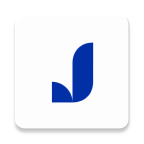



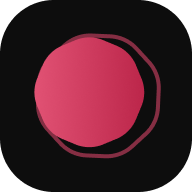

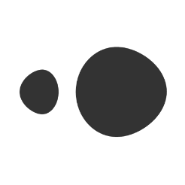










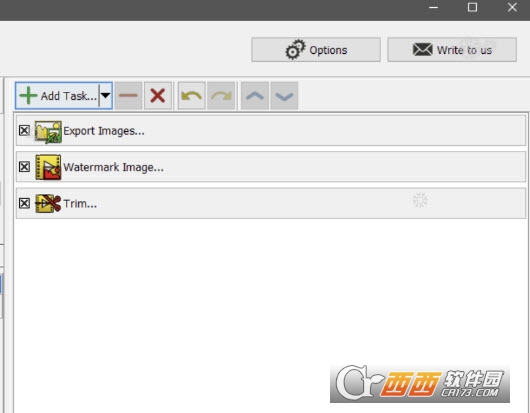
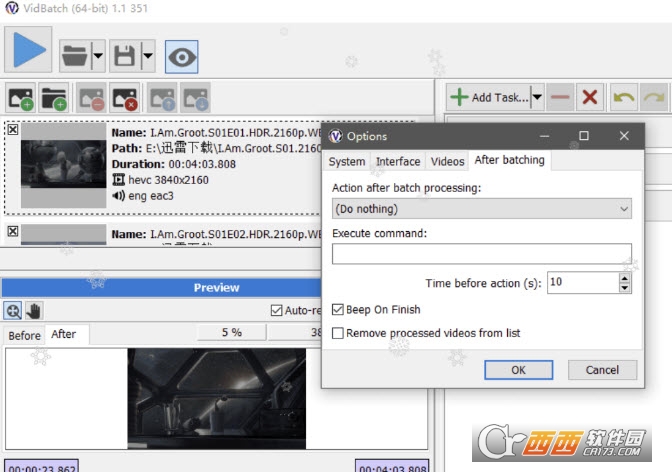
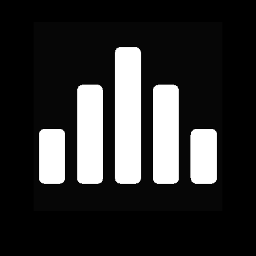
 大小: 40.7M
大小: 40.7M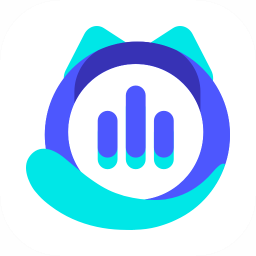
 大小: 94.2M
大小: 94.2M
 练耳大师中文版(EarMaster)v6.1.620PW 绿色破解版
练耳大师中文版(EarMaster)v6.1.620PW 绿色破解版  变声器MorphVOX Pro4.4.77 免费版
变声器MorphVOX Pro4.4.77 免费版  MP3录音机汉化绿色版
MP3录音机汉化绿色版  视频音乐提取工具(Moo0 VideoToAudio)V1.11 官方免费版
视频音乐提取工具(Moo0 VideoToAudio)V1.11 官方免费版  创新5.1唱歌效果
创新5.1唱歌效果  音乐节拍器v3.4.2 特别版
音乐节拍器v3.4.2 特别版  MP3MP4MP5万能刷机维修工具合集v4.5绿色免费版
MP3MP4MP5万能刷机维修工具合集v4.5绿色免费版  Moo0音频格式转换器(Moo0 AudioConverter)1.32 绿色中文版
Moo0音频格式转换器(Moo0 AudioConverter)1.32 绿色中文版  Lrc歌词编辑器v2012.02.08
Lrc歌词编辑器v2012.02.08  Voxengo VariSaturator VST 音频激励器v1.5 特别版
Voxengo VariSaturator VST 音频激励器v1.5 特别版  QQ音乐绿钻破解补丁
QQ音乐绿钻破解补丁  Eac3to(转换电子和TrueHD技术的AC3音轨到AC3或FLAC)V3.26 绿色英文免费版
Eac3to(转换电子和TrueHD技术的AC3音轨到AC3或FLAC)V3.26 绿色英文免费版  Moo0 Mp3InfoEditor(MP3信息编辑)1.21 中文安装版
Moo0 Mp3InfoEditor(MP3信息编辑)1.21 中文安装版  ImTOO iPhone Ringtone Maker(手机铃声制作)v1.0.17.0710 多国语言特别版
ImTOO iPhone Ringtone Maker(手机铃声制作)v1.0.17.0710 多国语言特别版  Create Ringtone(定制铃声)V4.97英文绿色特别版
Create Ringtone(定制铃声)V4.97英文绿色特别版